- Video-Player für Mac
- MOV-Dateien auf dem Mac abspielen (2026)
MOV-Dateien auf dem Mac abspielen (2026)

Mac-Benutzer verlassen sich immer auf QuickTime, wenn sie Mediendateien abspielen. Auch wenn der Standard-Videoplayer für macOS aus verschiedenen Gründen manchmal nicht richtig funktionieren kann. Im folgenden Artikel werden wir hervorheben, wie man MOV-Dateien auf dem Mac abspielen kann, sowohl unter Verwendung von Elmedia Player als auch alternativer Lösungen.
Situation der Benutzer:
JEDE MOV-Datei, die ich habe, wird - wenn ich sie in Quicktime öffne - in den „Konvertierungsmodus“ gezwungen. Die dann scheint zu stall - jedes Mal. Also im Grunde kann ich nicht öffnen oder spielen alle MOV-Datei, die ich habe. Gibt es Vorschläge, wie ich diese Dateien abspielen kann? Sie lassen sich auch nicht in VLC abspielen. Okay, danke!— Benutzer
Elmedia Player - Ein zuverlässiger MOV-Player für Mac
Elmedia Player bietet eine zuverlässige Möglichkeit, eine MOV-Datei abzuspielen. Dieser Videoplayer für Mac funktioniert nahtlos ohne die Notwendigkeit von Codecs oder zusätzlichen Add-ons. Mit seiner benutzerfreundlichen Oberfläche ist es sowohl für Anfänger als auch für erfahrene Benutzer einfach zu navigieren. Elmedia dient auch als Allround-Mediaplayer, da er eine Vielzahl von Audio- und Videoformaten unterstützt, einschließlich MKV, WMV, AVI, MP3, FLAC und mehr.
Seine erweiterten Funktionen umfassen das Streaming über DLNA, AirPlay 2 und Chromecast für 4K-Videos sowie eine automatische Untertitelsuche und erweiterte Audio- und visuelle Effekte.
Vorteile
- Keine Codecs erforderlich
- Umfangreiche Anpassungsoptionen für die Wiedergabesteuerung und Klangeinstellungen
- Unterstützt integrierte und externe Untertitelspuren
- Ermöglicht die automatische Erstellung von Screenshots in festgelegten Abständen.
Nachteile
- Nur für Mac verfügbar.
Unterstütztes Betriebssystem: macOS
Preis: kostenlos (PRO-Version ist für $19.99 erhältlich)
Letztes Update: 10. Oktober 2024
Benutzerbewertung:
Diese App hat mir viele Probleme gelöst, besonders mit mehrsprachigen Filmen auf meinem Mac. Die native Mac-App macht das nicht richtig. Danke, Elmedia Player Pro.— Alloweb, uptodown
MOV-Dateien auf dem Mac in 3 einfachen Schritten abspielen
Die Wiedergabe eines MOV-Videos mit Elmedia ist eine Sache von ein paar Klicks. Es gibt verschiedene Möglichkeiten, Ihre Lieblingsdateien zu laden, je nach Ihren Vorlieben.
1. Laden Sie die App auf Ihren Mac von der offiziellen Website oder dem App Store herunter. Installieren und öffnen Sie sie.
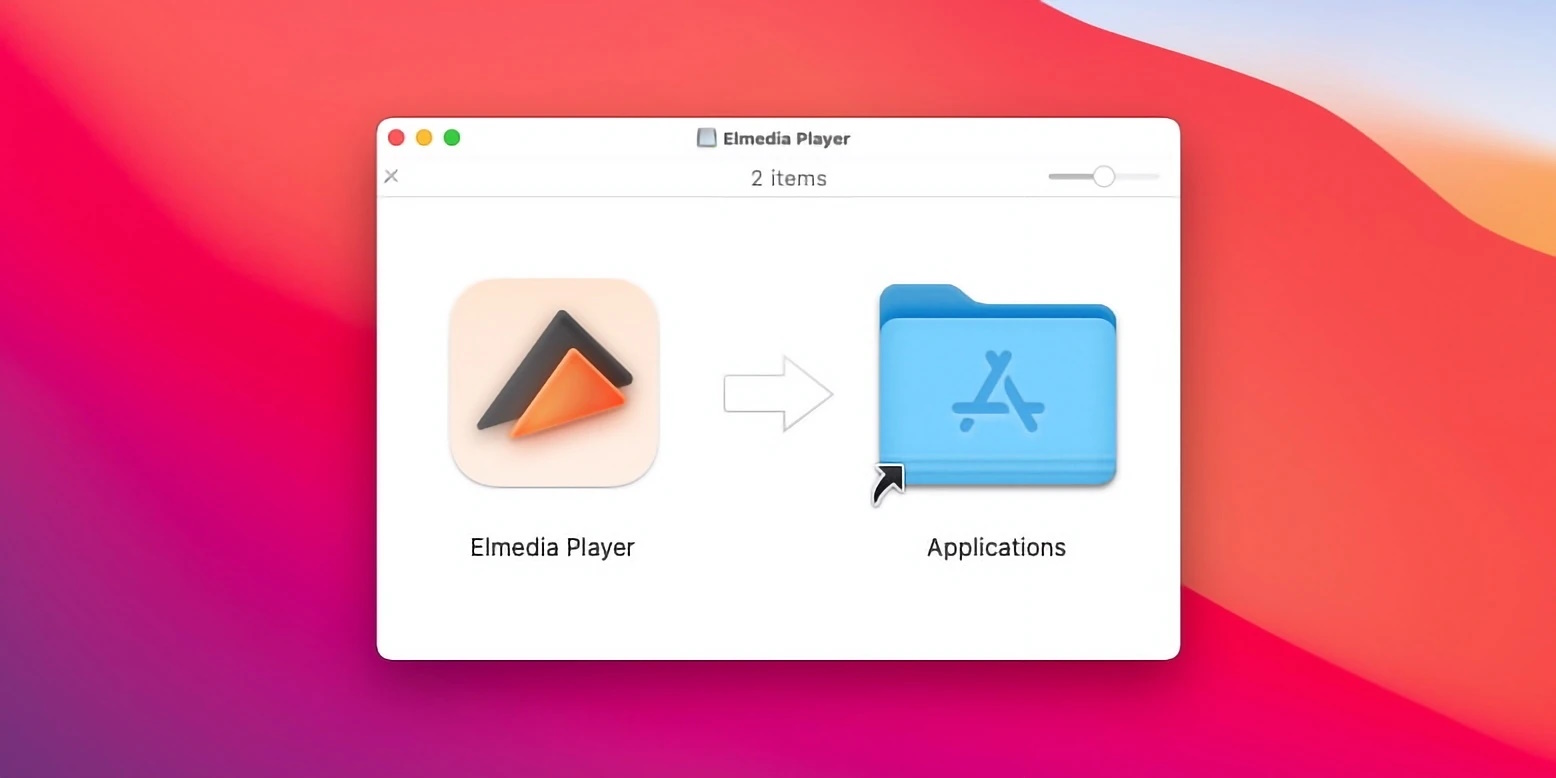
2. Öffnen Sie Ihre MOV-Datei auf eine der drei Arten:
- Ziehen Sie die Datei per Drag-and-Drop in das App-Fenster oder auf das Dock-Symbol.
- Klicken Sie mit der rechten Maustaste auf Ihre Datei, wählen Sie „Öffnen mit“ und wählen Sie Elmedia Player.
- Gehen Sie im Hauptmenü von Elmedia Player zu Datei suchen > Öffnen und navigieren Sie zu Ihrer Datei.
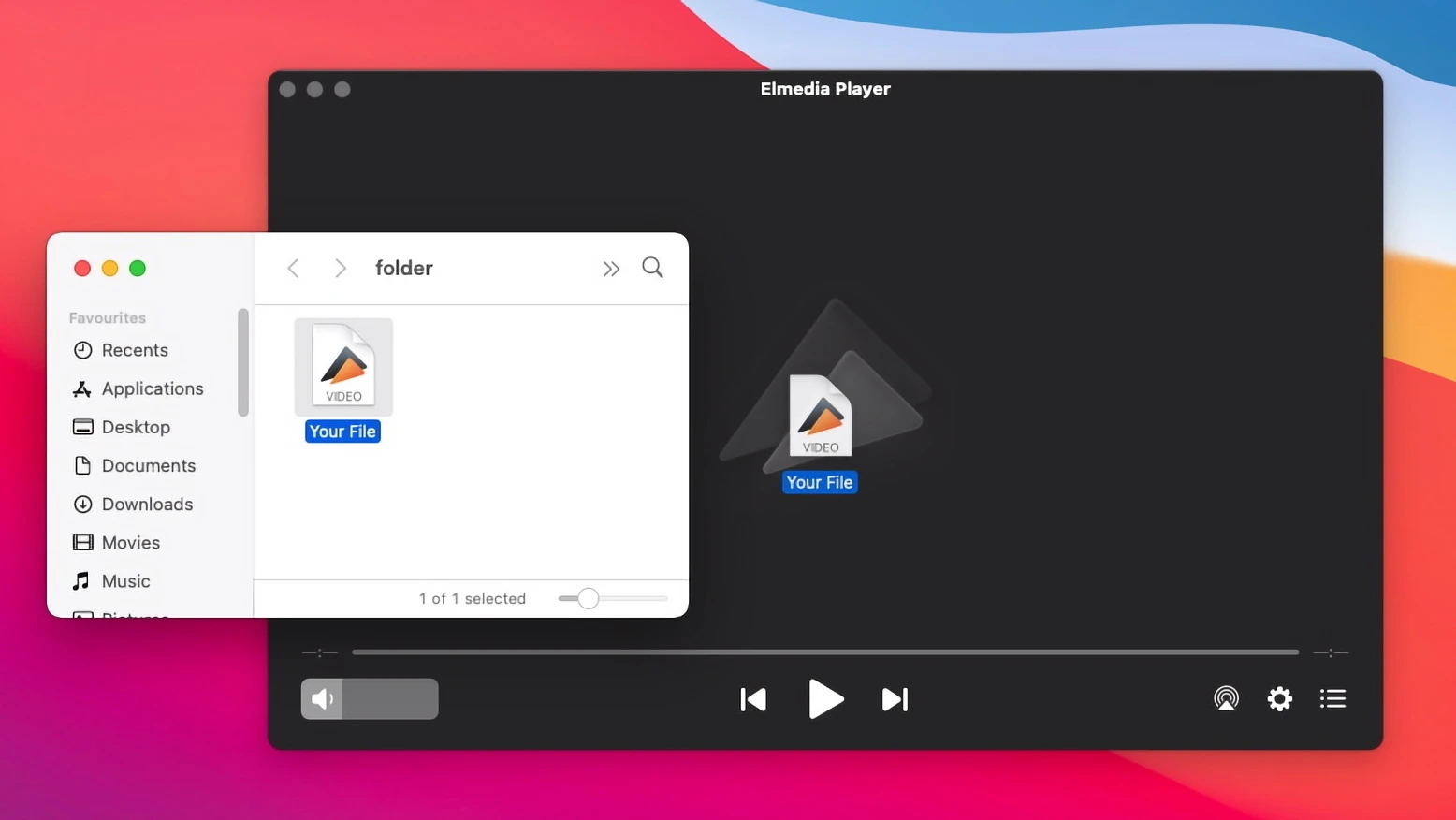
3. Genießen Sie Ihre Datei und passen Sie alle Optionen an, um Ihr Erlebnis anzupassen.
Andere alternative MOV-Wiedergabe-Apps für Mac
| Top-Funktionen | Elmedia Player | VLC Media Player | Cisdem Player | MPlayerX | QuickTime |
| Unterstützt verschiedene Videoformate | Ja (MOV, WebM, AVI, FLV, SWF, MP4, WMV, DAT, M4V, MPG, DivX, MKV) | Ja (MOV, WebM, MKV, MP4, VOB, WMV, MPG AVI, etc) | Ja (MOV, WebM, MKV, AVI, FLV, AVCHD, WMV, etc.) | Ja (MOV, WebM, AVI, MKV, MP4, MPG, OGM, etc.) | Ja (MOV, MP4, M4V, MPEG-2, AVI, M4A, MP3, etc.) Kann keine MKV-Dateien abspielen |
| Unterstützt verschiedene Audioformate | Ja (WebM, MP3, WMA, AC2, MKA, OGG, FLAC, AAC) | Ja (WebM, AAC, AC-3, FLAC, MP3, ALAC, etc.) | Ja (WebM, MP3, OGG, AAC, WMA, AIFF) | Ja (WebM, MP3, WAV, OGG, WMA, ASF, MP4, CD audio, XMMS) | Ja (AAC, AC3, MP3, etc.) |
| Unterstützt Streaming von Dateien zu TVs und anderen Geräten | |||||
| Erstellen, teilen und bearbeiten von Playlists | |||||
| Eingebauter Videotuner | |||||
| Audio-Equalizer | |||||
| Unterstützt Untertitel | |||||
| Bild-in-Bild-Modus unterstützt | |||||
| Bildschirmaufnahme | |||||
| Kostenlose Version |
VLC Media Player
VLC ist ein etablierter kostenloser MOV-Player für Mac. Es ist eine beliebte Wahl aufgrund seiner breiten Unterstützung für Betriebssysteme und Dateiformate. Sein Erscheinungsbild kann durch Hinzufügen von Skins oder Erstellung eigener angepasst werden. Die Grundfunktionen der App sind für unerfahrene Nutzer leicht zugänglich, obwohl die fortgeschritteneren Einstellungen etwas Eingewöhnung erfordern.
Wer sich jedoch damit wohlfühlt, Erweiterungen zu installieren, um die Fähigkeiten von VLC zu erweitern, kann von einer großen Bibliothek profitieren. Wenn Sie jedoch zusätzliche Codec-Pakete herunterladen müssen, seien Sie vorsichtig mit nicht vertrauenswürdigen Quellen, die möglicherweise Spyware in Ihr Computersystem einschleusen könnten.
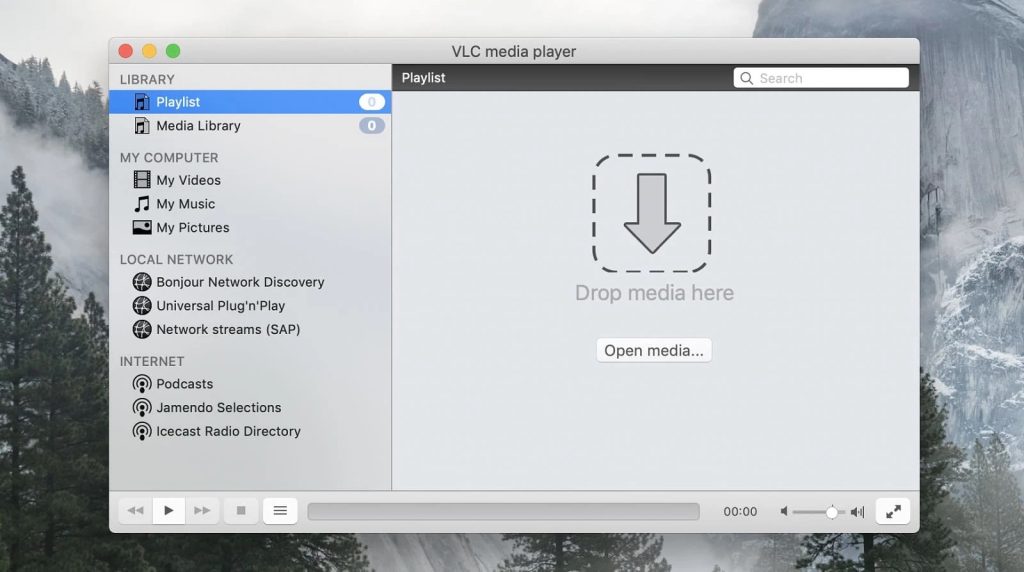
Vorteile
- Kostenfrei und werbefrei
- Unterstützung zahlreicher Dateiformate für Video und Audio.
Nachteile
- Kann Probleme mit neueren Codecs oder 4K/8K-Video haben und Downloads erfordern.
Unterstützte Betriebssysteme: Windows, Linux, macOS, Unix, iOS, Android
Preis: kostenlos, Spenden akzeptiert
Letztes Update: 5. Juni 2024
Wenn Sie eine andere VLC-Alternative für Mac bevorzugen, lesen Sie unten für weitere Vorschläge.
Benutzerbewertung:
Dies ist der einzige Videoplayer, der nicht den ganzen Bildschirm in grüne Pixel verwandelt. Und er ist kostenlos !!!— Septic Monkey, macupdate.com
Um eine .mov-Datei mit VLC zu öffnen, gehen Sie folgendermaßen vor:
- Stellen Sie zunächst sicher, dass Sie den VLC Media Player auf Ihrem Computer installiert haben. Besuchen Sie dazu die offizielle Website und laden Sie ihn kostenlos herunter.
- Sobald der Player installiert ist, öffnen Sie ihn auf Ihrem Computer.
- Klicken Sie auf das Menü „Medien“ in der oberen linken Ecke des Bildschirms. Wählen Sie „Datei öffnen“ aus dem Dropdown-Menü. Alternativ können Sie die Tastenkombination „Cmd + O“ verwenden, um die Datei zu öffnen.
- Navigieren Sie im erscheinenden Datei-Browser-Fenster zu dem Speicherort, an dem sich Ihre MOV-Datei befindet, und wählen Sie sie aus. Klicken Sie auf die Schaltfläche „Öffnen“ in der unteren rechten Ecke des Fensters, um die MOV-Datei im VLC Media Player zu öffnen.
- Alternativ können Sie die MOV-Mediendatei per Drag & Drop auf die Hauptoberfläche des Programms ziehen, und sie wird sofort abgespielt.
Cisdem Video Player
Eine weitere perfekte Antwort für alle, die sich fragen, wie man AVI auf dem Mac öffnen kann, ist Cisdem Video Player, ein vielseitiger MOV-Video-Player mit hochwertiger Videowiedergabe. Es unterstützt 1080p/4k/5k/8k Auflösungen. Die App bietet verschiedene Funktionen in Bezug auf Videowiedergabe und Playlists.
Zum Beispiel durch die Verwendung von Loop, Shuffle und Wiederholen oder das Speichern der Playlist-Position. Sie ermöglicht auch das Wechseln zwischen verschiedenen Audiostreams und das Laden eingebetteter oder externer Untertitel. Darüber hinaus können Sie das Erscheinungsbild anpassen, indem Sie den Vollbild- oder Minibildschirm, den Inkognito-Modus oder die Trennung von Wiedergabefenster, Controller und Playlist-Menü verwenden.
Vorteile
- Ruckelfreie Wiedergabe für hochauflösende Videos
- Erweiterte Hardware-Beschleunigung
- Geringes Gewicht in Bezug auf die für die Wiedergabe verwendeten Ressourcen.
Nachteile
- Die Pro-Version ist erforderlich, um die Konvertierung freizuschalten.
Unterstützte Betriebssysteme: macOS, Windows
Preis: kostenlos oder $9,99 für Pro
Letztes Update: 22. Aug 2024
Benutzerbewertung:
Es ist der wichtigste Videoplayer, den ich bisher benutzt habe. Er ist einfach zu öffnen und verwaltet die Mediendateien, unterstützt eine Vielzahl von Video-/Audioformaten, sogar HD-Videos. Er ist viel besser als der integrierte Player auf dem Mac. Das Wichtigste ist, dass er völlig kostenlos ist.— tracidgordon, macupdate.com
Öffnen von .mov-Dateien auf dem Mac mit dem Cisdem Video Player:
- Laden Sie die Software herunter und installieren Sie sie auf Ihrem Computer.
- Starten Sie Cisdem Video Player, indem Sie doppelt auf das Symbol auf Ihrem Desktop klicken oder im Anwendungsordner danach suchen.
- Klicken Sie in der oberen Menüleiste auf „Datei“.
- Wählen Sie „Datei öffnen“ aus dem Dropdown-Menü.
- Suchen Sie die MOV-Datei, die Sie öffnen möchten, und klicken Sie auf „Öffnen“.
MPlayerX
MPlayerX ist ein weiterer MOV-Dateiplayer für Mac mit einer interessanten Reihe von Funktionen. Abgesehen davon, dass er MOV auf dem Mac abspielen kann, kann er nahezu jeden Dateityp ohne Codecs oder Plug-ins öffnen. MPlayerX ermöglicht es Ihnen, statt Tastenkombinationen Gesten wie Kneifen, Tippen oder Wischen zu verwenden, um die Videowiedergabe zu steuern. Es erkennt und konvertiert auch automatisch die Codierung Ihrer Untertiteldatei, um verschiedene Sprachen ordnungsgemäß zu handhaben. Sie können sogar Ihr Heimkinosystem anschließen, indem der Audiostream automatisch geleitet wird.
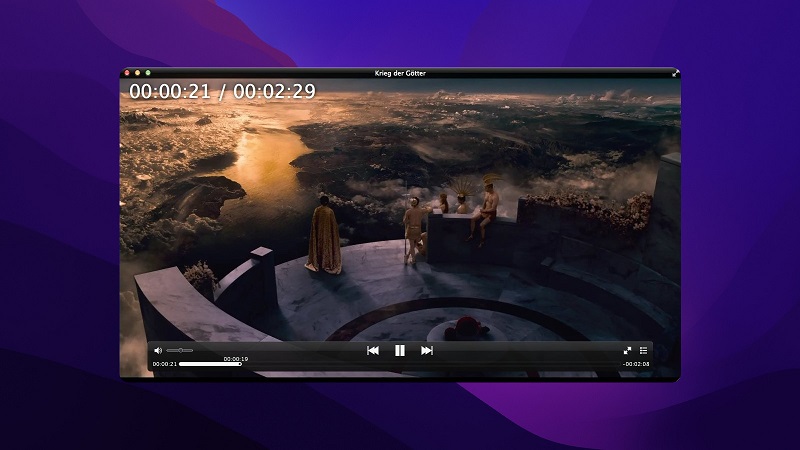
Vorteile
- Einfache Benutzeroberfläche
- Unterstützt Apple-Fernbedienungen
- Automatische Erkennung von nummerierten Dateien zur Erstellung von Wiedergabelisten.
Nachteile
- Gebündelt mit unerwünschter Adware und Malware
- Es fehlt eine integrierte Untertitelsuche.
Unterstütztes Betriebssystem: macOS
Preis: kostenlos, Spenden werden akzeptiert
Letztes Update: Sep 6, 2024
Benutzerbewertung:
MplayerX ist lahm. Weil er Malware zulässt, ohne dich davor zu warnen.— Steve, mac.informer
Wie man MOV-Dateien auf dem Mac mit MPlayerX abspielt:
- Laden Sie die App von der offiziellen Website herunter und installieren Sie sie auf Ihrem Mac.
- Starten Sie MPlayerX, indem Sie doppelt auf das Symbol klicken.
- Klicken Sie in der Menüleiste auf „Datei“ und wählen Sie „Datei öffnen“ aus dem Dropdown-Menü aus.
- Navigieren Sie zu dem Ordner, in dem sich Ihre MOV-Datei befindet, und wählen Sie sie aus.
- Klicken Sie auf die Schaltfläche „Öffnen“, um die Datei in MPlayerX zu laden. Sobald die Datei geladen ist, können Sie die Wiedergabe mit den Wiedergabesteuerelementen am unteren Bildschirmrand steuern.
QuickTime
QuickTime Player ist der Standardplayer, den Mac-Benutzer auf ihren Computern haben. Da es in macOS integriert ist, ist es weit verbreitet und wird häufig von Personen im Apple-Ökosystem genutzt. Es hat eine einfache Benutzeroberfläche. Obwohl es an fortgeschrittenen Funktionen mangelt, deckt es alle grundlegenden Funktionen wie HD- und Full-HD-Unterstützung, Überlagerung über andere Fenster usw. ab. Viele Benutzer schätzen seine Bildschirmaufnahme- und Videobearbeitungsfähigkeiten mehr als alles andere.
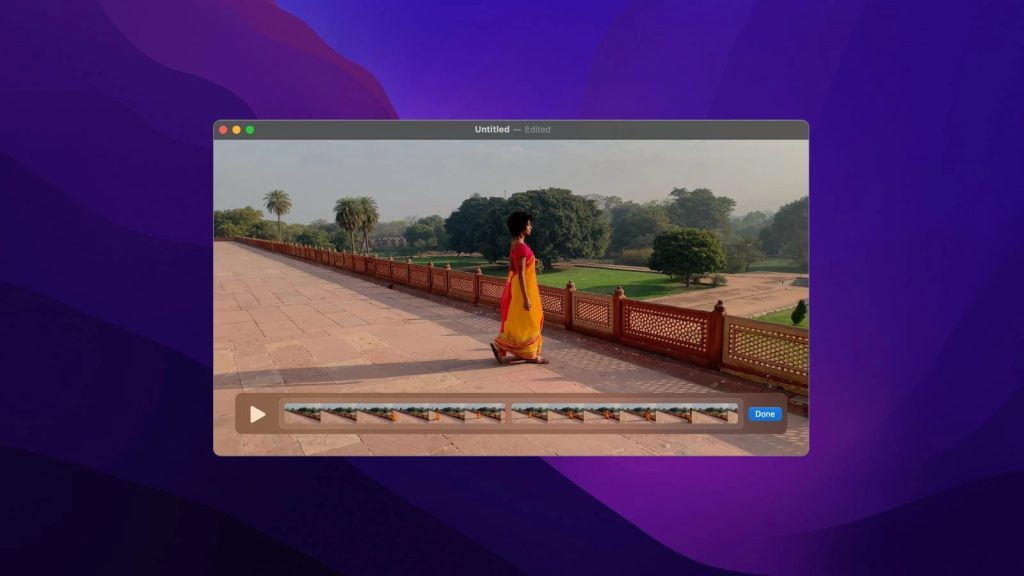
Vorteile
- Erfordert keine Installation, da es mit macOS geliefert wird
- Sie können Videos zuschneiden, neu anordnen, drehen oder in mehrere Clips aufteilen.
- Sie können Ihren gesamten Bildschirm oder einen Teil davon aufzeichnen.
Nachteile
- Erfordert manuelle Codec-Installation
- Die Pro-Version mit zusätzlichen Funktionen wird nicht mehr unterstützt
- Die Windows-Version wird nicht mehr unterstützt.
Unterstützte Betriebssysteme: Mac, Windows (2016 Version)
Preis: kostenlos mit macOS
Benutzerbewertung:
Ein voll funktionsfähiger Player, der beim Hochladen von Videos Zeit spart. Ich finde ihn ziemlich praktisch.— Jess, mac.informer
So öffnen Sie eine .mov-Datei mit QuickTime:
- Klicken Sie auf das QuickTime-Symbol in Ihrem Anwendungsordner oder suchen Sie in Spotlight nach QuickTime und klicken Sie darauf.
- Sobald es geöffnet ist, klicken Sie auf das Menü „Ablage“ in der Menüleiste oben auf dem Bildschirm.
- Wählen Sie „Datei öffnen…“ oder drücken Sie „Befehl“ + „O“ auf Ihrer Tastatur.
- Wählen Sie die MOV-Datei aus und klicken Sie auf „Öffnen“.
Obwohl QuickTime mit den meisten MOV-Dateien umgehen kann, kann es gelegentlich zu Kompatibilitätsproblemen kommen. Weitere Gründe, warum QuickTime .mov nicht abspielen kann, finden Sie in einem unserer entsprechenden Artikel.
Was ist eine MOV-Datei?
Das MOV-Format (manchmal auch als QuickTime-Format bezeichnet) ist ein von Apple Inc. entwickeltes Video-Dateiformat. Es wurde 1991 als Teil des QuickTime-Medien-Frameworks erstmals veröffentlicht. MOV-Dateien werden häufig für die Speicherung von multimedialen Inhalten wie Video, Audio und Bildern verwendet.
Das MOV-Format wird heute aufgrund seiner Vielseitigkeit und Kompatibilität mit sowohl Mac- als auch Windows-Betriebssystemen immer noch weit verbreitet verwendet. Es unterstützt eine große Bandbreite von Codecs, einschließlich H.264, MPEG-4 und ProRes, wodurch eine hochwertige Video- und Audiowiedergabe ermöglicht wird. MOV-Dateien unterstützen auch verschiedene Metadaten-Typen, was es einfach macht, spezifische Dateien zu organisieren und zu durchsuchen.
Das MOV-Format ist besonders in der Film- und Videoproduktionsbranche beliebt, wo es für Bearbeitung, Nachbearbeitung und Verbreitung verwendet wird. Ein weiteres interessantes Merkmal dieses Formats ist, dass es entwickelt wurde, um das AVI-Format zu ersetzen, das zu dieser Zeit das dominierende Video-Dateiformat war.
MOV wurde entwickelt, um effizienter und qualitativ besser als AVI zu sein, und es wurde schnell unter Mac-Benutzern populär. Heute sind jedoch viele andere Video-Dateiformate aufgetaucht, wie z.B. MP4, das nun das am häufigsten verwendete Videoformat im Internet ist.
Fazit
Wie Sie sehen können, gibt es verschiedene MOV-Player. Wenn Sie jedoch Schwierigkeiten haben, eine MOV-Datei auf einem Mac zu öffnen, empfehlen wir, eine zuverlässige App zu wählen, die jedes Mal eine einwandfreie Wiedergabe bietet. Eine Lösung wie Elmedia Player beispielsweise wird Ihre MOV-Videos schnell und einfach öffnen und Ihnen gleichzeitig die Möglichkeit geben, die Einstellungen und Anpassungen so einfach oder so umfangreich wie gewünscht zu halten.
Häufig gestellte Fragen
Dies kann auf Codec-Kompatibilitätsprobleme mit dem Standard-Medienplayer von Apple, QuickTime Player, zurückzuführen sein. Für die Fehlerbehebung oder alternative Möglichkeiten zur Wiedergabe von MOV-Dateien können Mac-Benutzer auf die in unserem Artikel oben empfohlenen Lösungen zurückgreifen.
QuickTime ist der Standard-Medienplayer von macOS, der eine Vielzahl von Audio- und Videodateiformaten abspielen kann. Allerdings kann es manchmal nicht in der Lage sein, einige MOV-Dateien abzuspielen. Woran liegt das? Nun, es könnte an Codec-Problemen, einer beschädigten Datei oder am DRM-Schutz liegen.
Wenn die MOV-Datei beschädigt ist, können Sie sie mit einer Videoreparatursoftware reparieren. Wenn der Datei Codecs fehlen, können Sie die erforderlichen Codecs herunterladen und installieren. Wenn die Datei zu groß ist, müssen Sie möglicherweise deren Größe reduzieren. Wenn Sie immer noch Probleme haben, können Sie versuchen, einen anderen Mediaplayer zu verwenden, zum Beispiel Elmedia Player.
QuickTime unterstützt die Codecs H.264 und HEVC. Der spezifische verwendete Codec hängt von den gewählten Einstellungen bei der Erstellung oder dem Export der MOV-Datei ab.
